Word2013“应用样式”任务窗格中设置样式
[03-11 23:05:48] 来源:http://www.67xuexi.com word教程 阅读:85215次
摘要:第1步,打开Word2013文档窗口,选中需要设置样式的段落或文本。在“开始”功能区的“样式”分组中单击“其他”按钮,并在打开的样式列表中选择“应用样式”选项,如图1所示。图1 选择“应用样式”选项第2步,在打开的“应用样式”窗格中,单击“样式名”下拉三角按钮。在打开的样式列表中选择合适的样式,并单击“重新应用”按钮即可将该样式应用到被选中的文本或段落中,如图2所示。图2 “应用样式”窗格
Word2013“应用样式”任务窗格中设置样式,标签:word教程大全,http://www.67xuexi.com
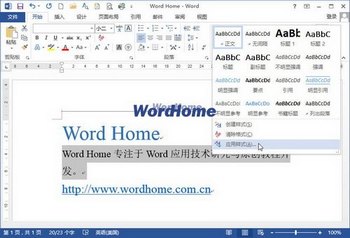
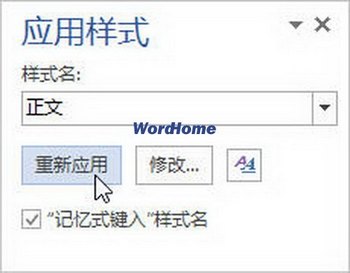
第1步,打开Word2013文档窗口,选中需要设置样式的段落或文本。在“开始”功能区的“样式”分组中单击“其他”按钮,并在打开的样式列表中选择“应用样式”选项,如图1所示。
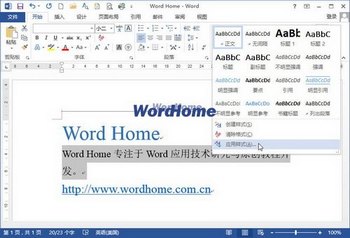
图1 选择“应用样式”选项
第2步,在打开的“应用样式”窗格中,单击“样式名”下拉三角按钮。在打开的样式列表中选择合适的样式,并单击“重新应用”按钮即可将该样式应用到被选中的文本或段落中,如图2所示。
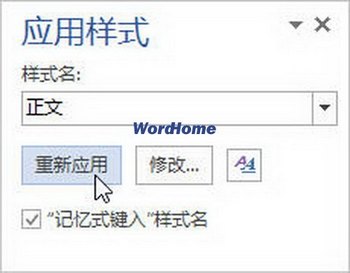
图2 “应用样式”窗格
Tag:word教程,word教程大全,办公软件教程 - word教程
- Word2013“应用样式”任务窗格中设置样式
- › 怎么复制Word表格到PowerPoint中
- › PowerPoint导入Word表格教程
- › 将PowerPoint里面的文字转到Word
- › excel打开空白、word打开空白的解决办法
- › 不规范word文档转excel格式
- › 怎样在Word2013中翻译英语单词
- › 怎样在Word2013中查找英文同义词和反义词
- › 怎样在Word2013中使用手动断字功能
- › Word2013指定段落禁用断字功能的方法
- › 怎样在Word2013中开启“自动断字”功能
- › Word2013使用“数学符号自动更正”输入数学符号
- › Word九条常用技巧